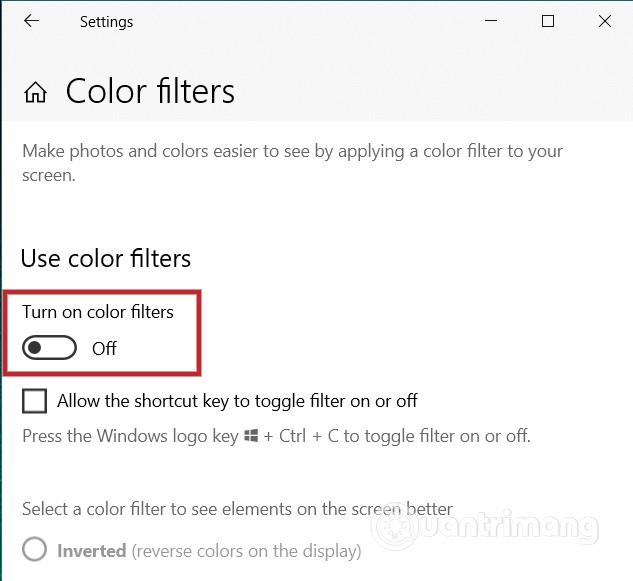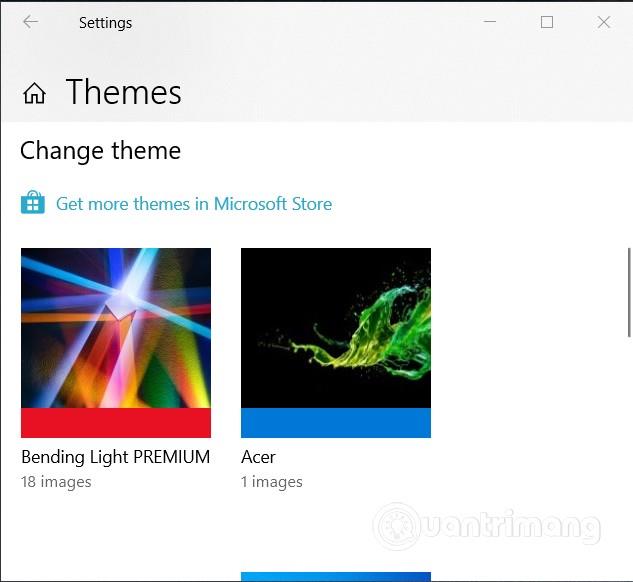Панель задач — один из важных компонентов Windows 10 . Вы можете настроить цвет этого инструмента, чтобы сделать экран вашего компьютера более привлекательным. Однако некоторые пользователи столкнулись с ошибкой, связанной с невозможностью изменить цвет панели задач.
В этой статье Quantrimang расскажет вам, как исправить ошибку, связанную с невозможностью изменить цвет панели задач в Windows 10.
Как изменить цвет и настроить панель задач
Чтобы изменить цвет панели задач, вам просто нужно получить доступ к настройкам Windows 10 , не нужно использовать какое-либо другое программное обеспечение. В настройках выберите «Персонализация» , затем выберите «Цвета» .
В раскрывающемся меню « Выберите свой цвет» вы можете увидеть 3 варианта: «Светлый », «Темный » и «Пользовательский» . Однако только два параметра, «Темный» и «Пользовательский» , позволяют изменить цвет панели задач .
Подробности о том, как изменить цвет панели задач в Windows 10, вы можете узнать в статье ниже:
Как исправить ошибку невозможности изменить цвет панели задач
Если вы не можете изменить цвет панели задач в Windows 10, вы можете воспользоваться одним из следующих решений:
Отключить цветные фильтры
Цветные фильтры Microsoft сделают просмотр фотографий и видео пользователями более удобным и удобным. Однако это может противоречить выбору цвета пользователем. Чтобы отключить цветные фильтры, выполните следующие действия:
- Нажмите Windows + I , чтобы получить доступ к настройкам.
- Найдите и нажмите «Удобство доступа».
- Нажмите Цветовые фильтры
- Переведите кнопку в разделе «Включить цветные фильтры» в режим «Выкл.» .
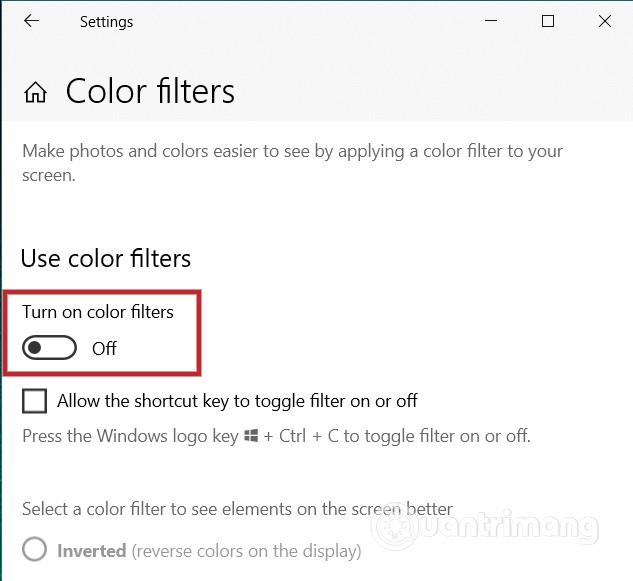
Изменить тему Windows
Иногда мы используем темы Windows, предоставленные сторонними производителями, и это влияет на настройки цвета. В этом случае вам необходимо восстановить тему Microsoft по умолчанию, выполнив следующие действия:
- Нажмите Windows + I , чтобы открыть «Настройки» , затем выберите «Персонализация» (или щелкните правой кнопкой мыши на рабочем столе и выберите «Персонализация ») .
- Прокрутите вниз, чтобы выбрать и применить тему Windows по умолчанию.
- Перезагрузите компьютер, если тема не применяется сразу.
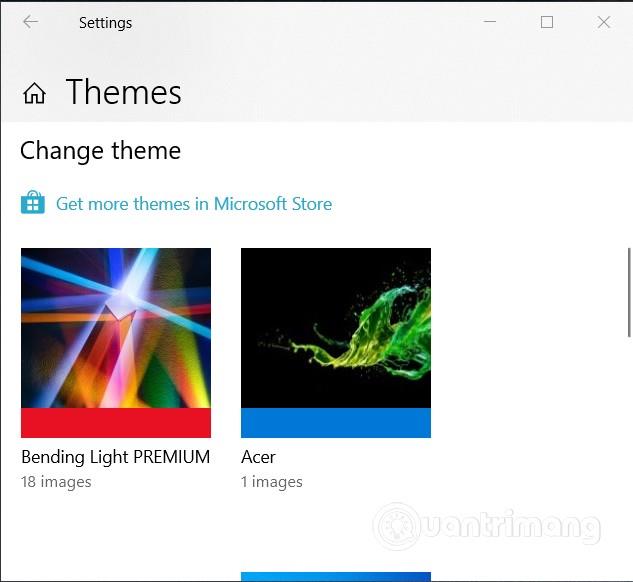
Желаю вам успехов и предлагаю воспользоваться многими другими полезными советами по Quantrimang: